怎么为win7建立新加卷,双系统必备?
1、选择右键“计算机”|“管理”,进入选择“磁盘管理”它会刷新下,完成后就会出现如图所示。
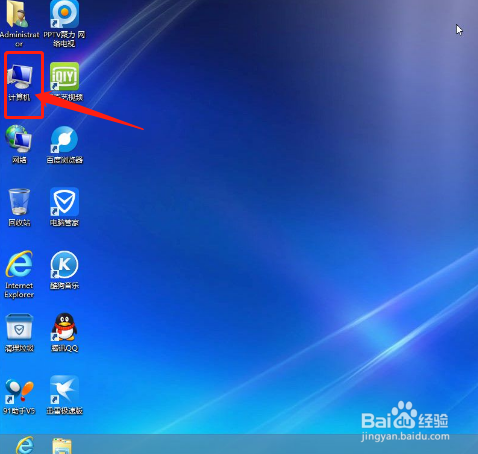
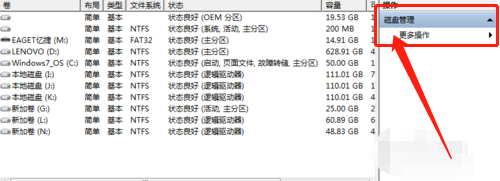
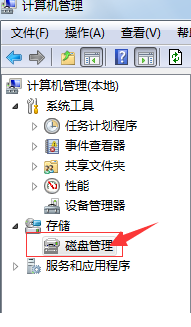
2、在找一个磁盘空间大的磁盘,这里以新加卷L为例,选中新建卷L,右键选择压缩卷,弹出话框,选择容量开始压缩。

3、出现图提示,然后我们选择箭头指的位置,右键选择新建简单卷,如图上的新建
简单卷的向导。

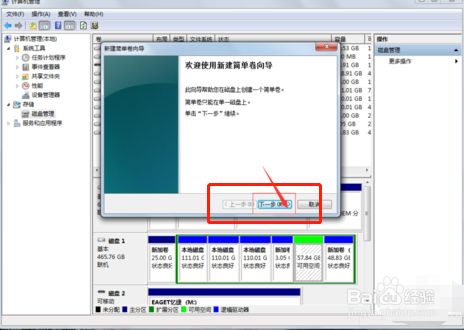
4、右键选择新建简单卷,弹出新建简单卷的向导,指定大小的卷单击完成下一步,如图一,接下来给驱动器选择一个编号,在完成如图二。

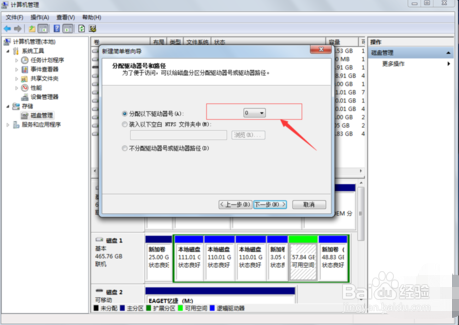
5、指定大小的卷完成,如图一:点击弹出新建简单卷完成的对话框。如图二。完成后就会发现多出一个O新加卷,说明创建完成。如图三创建完成。


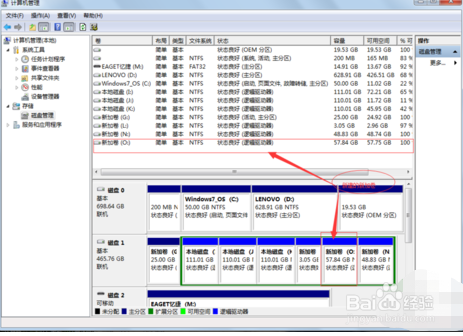
1、1:进入选择计算机”|“管理”选中新建卷L右键选择压缩。
2:驱动器选择一个编号指定大小的卷。新建简单卷的向导
3:完成后就会发现多出一个O新加卷,说明创建完成。
声明:本网站引用、摘录或转载内容仅供网站访问者交流或参考,不代表本站立场,如存在版权或非法内容,请联系站长删除,联系邮箱:site.kefu@qq.com。
阅读量:124
阅读量:174
阅读量:97
阅读量:149
阅读量:77